iPhone Error 2009 သို့မဟုတ် iTunes Error 2009 ကို ပြုပြင်ရန် နည်းလမ်း 5 ခု
ဧပြီလ 27 ရက်၊ 2022 • ပေးပို့ခဲ့သည်- iOS မိုဘိုင်းကိရိယာ ပြဿနာများကို ဖြေရှင်းရန် • သက်သေပြထားသော ဖြေရှင်းချက်များ
သင်သည် iOS 12.3 သို့ အပ်ဒိတ်လုပ်နေစဉ် သို့မဟုတ် သင့် iPhone၊ iPad သို့မဟုတ် iPod Touch ကို ပြန်လည်ရယူနေစဉ် အမှားအယွင်း မက်ဆေ့ခ်ျများ လက်ခံရရှိခြင်းသည် ပြဿနာတစ်ခုဖြစ်သည်။ မကြာခဏတွေ့နေရသည့် အဆိုပါအမှားများထဲမှတစ်ခုမှာ iPhone Error 2009 သို့မဟုတ် iTunes Error 2009 ဖြစ်သည်။
iPhone၊ iPad သို့မဟုတ် iPod Touch ကို အသုံးပြု၍ iOS 12.3 သို့ အပ်ဒိတ်လုပ်နေသူ သို့မဟုတ် iTunes တွင် ၎င်းတို့၏ စက်ပစ္စည်းကို ပြန်လည်ရယူနေသူတစ်ဦးသည် "iPhone (စက်ပစ္စည်းအမည်) ကို ပြန်လည်ရယူ၍မရနိုင်ပါ။ အမည်မသိ အမှားအယွင်းတစ်ခု ဖြစ်ပေါ်ခဲ့သည် (iTunes အမှား 2009)။ ဖြစ်နိုင်သောအမှားများစာရင်းရှည်မှ၊ "Error 2009" သည် တစ်ခုသာဖြစ်သည်။ သို့သော်၊ ဤအမှားသည် သင့်အား iOS 12.3 သို့ အပ်ဒိတ်လုပ်ခြင်း သို့မဟုတ် သင့်ဖုန်းကို ပြန်လည်ရယူခြင်းမှ တားဆီးမည်ဖြစ်သည်။
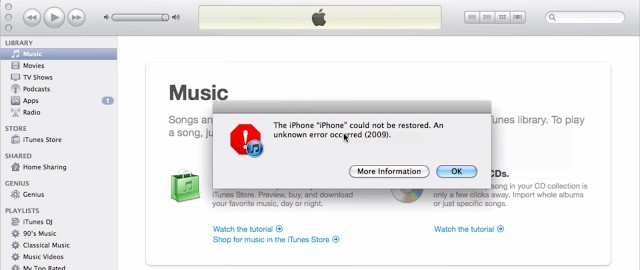
iPhone ကို ပြန်လည်ရယူ၍မရပါ။ အမည်မသိ အမှားတစ်ခု ဖြစ်ပွားခဲ့သည် (အမှား 2009)
ဒါတွေအားလုံးက နည်းနည်းတော့ မိုက်နေသလိုပဲ။ မဟုတ်ပါဘူး။ ပြဿနာကို ဖြေရှင်းဖို့ နည်းလမ်းတွေ အများကြီးရှိတယ်။ ကျွန်ုပ်တို့သည် ကျွန်ုပ်တို့၏အနှစ်သက်ဆုံးအရာဖြင့် စတင်တော့မည်ဖြစ်သည်။
- ဖြေရှင်းချက် 1. သင့်ကွန်ပျူတာ သို့မဟုတ် iOS 12.3 စက်ပစ္စည်းကို ပြန်လည်စတင်ပါ (အမြန်ဖြေရှင်းချက်)
- ဖြေရှင်းချက် 2. ဒေတာမဆုံးရှုံးစေဘဲ iPhone error 2009 ကို ဘယ်လိုပြင်ရမလဲ (Safe Solution)
- ဖြေရှင်းချက် 3. iTunes ပြုပြင်ခြင်းကိရိယာကို အသုံးပြု၍ iPhone error 2009 ကို ပြင်ဆင်ပါ။
- ဖြေရှင်းချက် 4. Antivirus ပရိုဂရမ်ကို အပ်ဒိတ်လုပ်ကြောင်း သေချာပါစေ။
- ဖြေရှင်းချက် 5. iTunes အကူအညီကို ပိတ်ပါ။
ဖြေရှင်းချက် 1. သင့်ကွန်ပျူတာ သို့မဟုတ် iOS 12.3 စက်ပစ္စည်းကို ပြန်လည်စတင်ပါ (အမြန်ဖြေရှင်းချက်)
ဒါဟာကြီးမားတဲ့ cliché ဖြစ်ပါတယ်။ သို့သော် အခြားသော clichés အများစုကဲ့သို့ပင်၊ ၎င်းတို့၏ ကျော်ကြားမှုသည် ၎င်းတို့အား ပုံမှန်မှန်ကန်ခြင်းမှ ဆင်းသက်လာခြင်းဖြစ်သည်။ သင့်တွင် ဒက်စတော့ သို့မဟုတ် လက်ပ်တော့ကွန်ပြူတာရှိပါက၊ 'ပြန်လည်စတင်ခြင်း' ကိုလုပ်ဆောင်ခြင်းသည် အရာများကို မှန်ကန်စွာစနစ်တကျပြန်ဖြစ်စေရန် ကူညီပေးလေ့ရှိသည်။
တစ်ခါတစ်ရံတွင် iTunes error 2009 ကို သင့်ကွန်ပြူတာပိတ်လိုက်ပြီး နောက်တစ်ကြိမ်ပြန်ဖွင့်လိုက်ရုံဖြင့် ပြုပြင်နိုင်သည်။ ပြန်လည်စတင်ပြီးသည်နှင့် iTunes ကိုစတင်ပါ၊ ထို့နောက် အပ်ဒိတ် သို့မဟုတ် ပြန်လည်ရယူသည့်လုပ်ငန်းစဉ်ကို စတင်ပါ။
သင်၏စမတ်ကိရိယာ၊ သင်၏ iPhone၊ iPad သို့မဟုတ် iPod Touch ကို ပြန်လည်စတင်ခြင်းသည် USB ချိတ်ဆက်မှု ချို့ယွင်းမှုကြောင့် ဖြစ်ပေါ်လာသည့် အမှားများကို ကုသရန်အတွက် အလွန်ရိုးရှင်းသော ဖြေရှင်းချက်တစ်ခုဖြစ်ကြောင်း သက်သေပြနိုင်သည်။ စက်ပစ္စည်းကို ပြန်လည်စတင်ရန်နှင့် iTunes error 2009 ကိုပြင်ရန် အောက်ပါအဆင့်များကို သင်ကြိုးစားနိုင်သည်-
- မျက်နှာပြင်ပေါ်တွင် 'အနီရောင်ဆလိုက်ဒါ' ပေါ်လာသည်အထိ 'Sleep/Wake' ခလုတ်ကို ဖိထားပါ။
- သင့်စက်ပစ္စည်းကို ပိတ်ရန် ဆလိုက်ဒါကို ဆွဲယူပါ။
- စက်ကို လုံးလုံးပိတ်ပြီးနောက် 'Sleep/Wake' ခလုတ်ကို 'Apple လိုဂို' ပေါ်လာသည်အထိ နောက်ထပ်တစ်ကြိမ် နှိပ်ပြီး ဖိထားပါ။
- တစ်ခါတစ်ရံတွင်၊ ၎င်းသည် iPhone error 2009 ကိုပြင်ရန်လုံလောက်လိမ့်မည်။
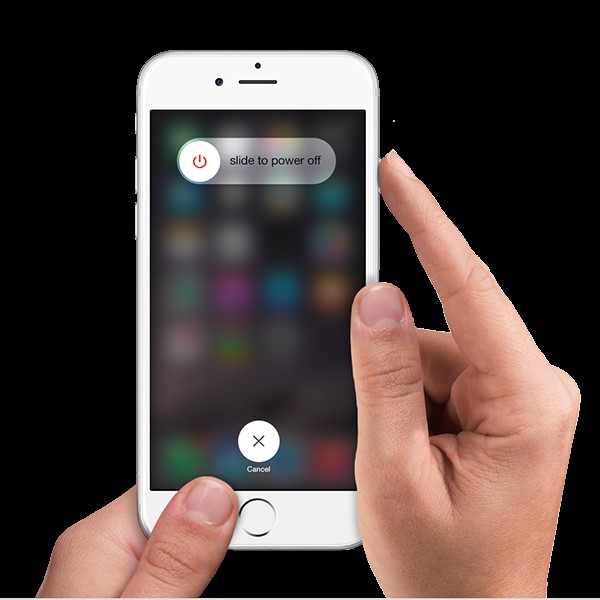
သင့်ဖုန်းကို ပြန်လည်စတင်ခြင်းသည် မကြာခဏလှည့်ကွက်ကို လုပ်ဆောင်ပေးလိမ့်မည်။
အဆင်မပြေပါက သင်၏နောက်တဆင့်မှာ iTunes ကို အပ်ဒိတ်လုပ်ရန်ဖြစ်သည်။
ဖြေရှင်းချက် 2. iOS 12.3 တွင် ဒေတာမဆုံးရှုံးဘဲ iPhone error 2009 ကို မည်ကဲ့သို့ ဖြေရှင်းနည်း (Safe Solution)
အကယ်၍ သင်သည် error 2009 ကိုတွေ့မြင်နေရဆဲဖြစ်ပြီး အခြားမည်သည့်အရာမှ အလုပ်မဖြစ်ပါက၊ သင့် iPhone တွင် စနစ်ပိုင်းဆိုင်ရာ ပြဿနာရှိနိုင်သည်။ Dr.Fone - System Repair သည် iPhone error 2009 (iTunes Error 2009) ကို အလွယ်တကူ လုံခြုံစွာ ပြုပြင်ရန် ကူညီပေးနိုင်ပါသည်။ ဤပရိုဂရမ်သည် သင့်ဒေတာမဆုံးရှုံးစေဘဲ iPhone သို့မဟုတ် iTunes အမှားအယွင်းအများစုကို ပြုပြင်ပေးနိုင်သည့် အစွမ်းထက်ပြီး ဘေးကင်းသော စနစ်ပြန်လည်ရယူရေးကိရိယာတစ်ခုဖြစ်သည်။ Dr.Fone ၏ နောက်ထပ်အင်္ဂါရပ်များအတွက် အောက်တွင် သင်စစ်ဆေးနိုင်ပါသည်။

Dr.Fone - စနစ်ပြုပြင်ရေး
ဒေတာဆုံးရှုံးမှုမရှိဘဲ iPhone error 2009 (iTunes Error 2009) ကိုပြင်ပါ
- မြန်ဆန်၊ လွယ်ကူပြီး ယုံကြည်စိတ်ချရသော။
- ပြန်လည်ရယူခြင်းမုဒ် ၊ အဖြူရောင် Apple လိုဂို ၊ အနက်ရောင်စခရင် ၊ စစချင်းတွင် လှည့်ပတ်ခြင်းစသည့် အမျိုးမျိုးသော iOS 12.3 စနစ်ပြဿနာများကို ဖြေရှင်း ပါ။
- error 4005 ၊ iPhone error 14 ၊ iTunes error 50 ၊ error 1009 ၊ iTunes error 27 နှင့် အခြားအရာများ ကဲ့သို့သော သင့်တန်ဖိုးရှိသော ဟာ့ဒ်ဝဲနှင့် အခြားပြဿနာများကို ဖြေရှင်း ပေးပါသည်။
- iPhone၊ iPad နှင့် iPod touch မော်ဒယ်များအားလုံးအတွက် အလုပ်လုပ်ပါ။
iOS 12.3 အတွက် iPhone error 2009 (iTunes Error 2009) ကို အောင်မြင်စွာ ဖြေရှင်းနည်း
အဆင့် 1 : ပြုပြင်ခြင်းအင်္ဂါရပ်ကိုရွေးချယ်ပါ။
လွယ်ပါတယ်။ Dr.Fone ကိုဒေါင်းလုဒ်လုပ်ပါ၊ ထည့်သွင်းပြီး run ပါ။ ဒက်ရှ်ဘုတ်ဝင်းဒိုးမှ "စနစ်ပြုပြင်ခြင်း" ကိုရွေးချယ်ပါ။

ရှင်းလင်းပြီး အထောက်အကူဖြစ်စေပါတယ်။
ယခု သင့်စက်ပစ္စည်းကို USB ကြိုးဖြင့် သင့်ကွန်ပျူတာသို့ ချိတ်ဆက်ပါ။ iPhone ကိုပြုပြင်ပြီးနောက် ဖုန်းဒေတာကို ဆက်လက်ထိန်းသိမ်းထားနိုင်သည့် လုပ်ငန်းစဉ်ကို ဆက်လက်ဆောင်ရွက်ရန် 'Standard Mode' ကိုနှိပ်ပါ။

'Standard Mode' ကိုနှိပ်ပါ။
အဆင့် 2 : ဒေါင်းလုဒ်လုပ်ပြီး firmware ကိုရွေးချယ်ပါ။
Dr.Fone သည် မှန်ကန်သော၊ နောက်ဆုံးထွက်ဗားရှင်းကို ဒေါင်းလုဒ်လုပ်ရန် Dr.Fone မှ သင့်စက်ပစ္စည်းကို ဖော်ထုတ်ပေးမည်ဖြစ်သောကြောင့် ဤလုပ်ငန်းစဉ်သည် အလွန်လွယ်ကူသည်ကို သင်တွေ့ရှိရမည်ဖြစ်ပါသည်။ သေချာပါတယ်၊ သင်သည် 'Start' ကိုနှိပ်ပြီးနောက် ကျွန်ုပ်တို့၏ကိရိယာများသည် လုပ်ငန်းစဉ်အလိုအလျောက်ပြီးဆုံးရန် အချိန်အနည်းငယ်စောင့်သင့်ပါသည်။

အများအားဖြင့်၊ ၎င်းသည်လွယ်ကူလိမ့်မည်၊ သင်ရုံလုပ်ငန်းစဉ်မှတဆင့်နှိပ်နိုင်သည်။
အဆင့် 3- အမှား 2009 ကိုပြင် ပါ။
ဒေါင်းလုဒ်လုပ်ခြင်းလုပ်ငန်းစဉ်ပြီးဆုံးသည်နှင့်၊ ပရိုဂရမ်သည် သင့်စက်ပေါ်တွင် လည်ပတ်မှုစနစ်ဖြစ်သည့် iOS ကို ပြုပြင်ခြင်းစတင်မည်ဖြစ်သည်။ ၎င်းသည် သင်၏ iPhone၊ iPad သို့မဟုတ် iPod Touch အား ပြန်လည်ရယူခြင်းမုဒ်မှ သို့မဟုတ် Apple လိုဂိုကို လှည့်ပတ်ခြင်းမှ ဖယ်ရှားပေးမည်၊ သင်သည် iTunes error 2009 ကို ကုသရန် နည်းလမ်းကောင်းရှိပါသည်။ မိနစ်ပိုင်းအတွင်းတွင်၊ စက်သည် ပုံမှန်မုဒ်တွင် ပြန်လည်စတင်နေပြီဖြစ်ကြောင်း အကြောင်းကြားပါမည်။
အကြံပြုချက်များ- error 2009 ကို ဤဖြေရှင်းချက်ဖြင့် မဖြေရှင်းနိုင်ပါက၊ သင်၏ iTunes သည် မှားသွားနိုင်သည်။ iTunes အစိတ်အပိုင်းများ ကို ပြုပြင်ရန် သွား၍ ၎င်းကို ပြုပြင်ထားခြင်း ရှိ၊မရှိ ကြည့်ရှုပါ။

Dr.Fone သည် သင့်အား တောက်လျှောက်အသိပေးသည်။

အလုပ်ပြီးပြီ။
၎င်းအပြင်၊ အောက်ဖော်ပြပါ အခြားဖြေရှင်းနည်းများကိုလည်း စစ်ဆေးနိုင်ပါသည်။
ဖြေရှင်းချက် 3. iTunes ပြုပြင်ခြင်းကိရိယာကို အသုံးပြု၍ iOS 12.3 တွင် iPhone error 2009 ကို ပြင်ဆင်ပါ
iTunes သည် ကောင်းမွန်စွာအလုပ်လုပ်ရန် ပျက်ကွက်ပြီး Error 2009 ကို အဆက်မပြတ်ပေးသောကြောင့် ပျက်စီးသွားခြင်း သို့မဟုတ် အသုံးမပြုတော့ခြင်း ဖြစ်နိုင်သည်။ ၎င်းသည် iTunes error 2009 ပေါ့ပ်အပ်များ အတွက် ဖြစ်ရိုးဖြစ်စဉ်တစ်ခုဖြစ်သည်။ ထို့နောက် သင်၏ iTunes ကို ပုံမှန်အခြေအနေသို့ အပြည့်အဝ ပြုပြင်သင့်သည်။

Dr.Fone - iTunes ပြုပြင်ခြင်း။
iTunes Error 2009 ကို ဖြေရှင်းရန် အလွယ်ဆုံးဖြေရှင်းချက်
- iTunes error 2009၊ error 21၊ error 4013၊ error 4015 စသည်တို့ကဲ့သို့ iTunes error အားလုံးကို ပြင်ဆင်ပါ။
- iTunes ချိတ်ဆက်မှုနှင့် ထပ်တူပြုခြင်းဆိုင်ရာ ပြဿနာများကို ဖြေရှင်းပါ။
- iTunes သို့မဟုတ် iPhone ရှိ ရှိပြီးသားဒေတာကို မထိခိုက်စေဘဲ iTunes ပြဿနာများကို ဖယ်ရှားလိုက်ပါ။
- iTunes ကိုပုံမှန်ဖြစ်အောင်ပြုပြင်ရန်စက်မှုလုပ်ငန်းတွင်အမြန်ဆုံးဖြေရှင်းချက်။
အောက်ပါအဆင့်များသည် iTunes error 2009 ကိုချောမွေ့စွာဖြေရှင်းရန်ကူညီနိုင်သည်-
- Dr.Fone - System Repair ကို ဒေါင်းလုဒ်လုပ်ပြီး စတင်ပြီးနောက်၊ အောက်ဖော်ပြပါ မျက်နှာပြင်ကို သင်တွေ့မြင်နိုင်ပါသည်။

- "Repair" > "iTunes Repair" ကိုနှိပ်ပါ။ သင့် iPhone သို့မဟုတ် iPad ကို ကွန်ပျူတာနှင့် ချိတ်ဆက်ပါ။

- စတင်ရန်အတွက်၊ ကျွန်ုပ်တို့သည် iTunes ချိတ်ဆက်မှုပြဿနာများကို ဖယ်ထုတ်ရန် လိုအပ်ပါသည်။ ပြုပြင်ရန်အတွက် "Repair iTunes Connection Issues" ကိုရွေးချယ်ပါ။
- iTunes Error 2009 ရှိနေသေးပါက အခြေခံ iTunes အစိတ်အပိုင်းအားလုံးကို စစ်ဆေးပြီး ပြုပြင်ရန် "Repair iTunes Errors" ကိုနှိပ်ပါ။
- အခြေခံအစိတ်အပိုင်းများကို ပြုပြင်ပြီးပါက iTunes error 2009 ဆက်ရှိနေပါက စေ့စေ့စပ်စပ်ဖြေရှင်းရန် "Advanced Repair" ကိုနှိပ်ပါ။

ဖြေရှင်းချက် 4. Antivirus ပရိုဂရမ်ကို အပ်ဒိတ်လုပ်ကြောင်း သေချာပါစေ။
သူတို့ကကျွန်ုပ်တို့ကိုသေချာပေါက်ကူညီပေးသည်၊ တပ်ဆင်မှုတစ်ခုမရှိဘဲကွန်ပြူတာတစ်လုံးကို run ရန်သင်မိုက်မဲလိမ့်မည်၊ သို့သော်ယခုအခါတွင်၊ ဗိုင်းရပ်စ်နှိမ်နင်းရေးပရိုဂရမ်များသည်ပြဿနာတစ်ခုဖြစ်စေနိုင်သည်။ ဤ iTunes error 2009 ကဲ့သို့သော အခြေအနေမျိုးတွင်ပင်၊ သင့်စနစ်ရှိ ဗိုင်းရပ်စ်နှိမ်နင်းရေးပရိုဂရမ်သည် လမ်းကြောင်းပေါ်ရောက်ရှိရန် တာဝန်ရှိနိုင်သည်။ သင့်ဗိုင်းရပ်စ်နှိမ်နင်းရေး လုံခြုံရေးဆော့ဖ်ဝဲအတွက် အပ်ဒိတ်များ ရှိမရှိ စစ်ဆေးပါ။ ရှိပါက ဒေါင်းလုဒ်လုပ်ပြီး ထည့်သွင်းပါ။ အရာအားလုံးသည် ဖြစ်သင့်သည်အတိုင်း ဖြစ်သည်ကို သင်ကျေနပ်သောအခါ၊ သင်၏ iOS 12.3 စက်ပစ္စည်းကို ထပ်မံမွမ်းမံကြည့်ပါ။
ဖြေရှင်းချက် 5. iTunes အကူအညီကို ပိတ်ပါ။
သင့်တွင် Mac ကွန်ပျူတာရှိပါက၊ သင်သည် 'System Preferences' < 'Account' သို့သွားရန်လိုအပ်ပြီး 'Login Items' ကိုနှိပ်ပါ။ ပစ္စည်းများစာရင်းတွင် 'iTunes Helper' ကို တွေ့ရပါမည်။ ပိတ်ပါ။
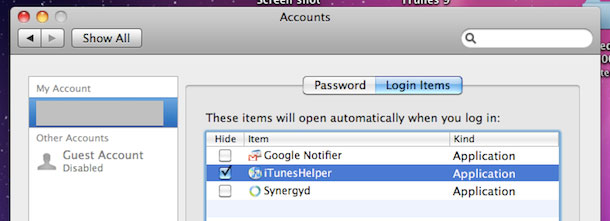
စတင်ခြင်းမှ ရပ်ပါ။
အကယ်၍ သင်သည် Windows PC ကိုအသုံးပြုနေပါက ဦးစွာ 'Start' ကိုနှိပ်ပြီး 'Run' command ကိုဖွင့်ပါ။ 'MsConsfig' လို့ရိုက်ထည့်ပြီး 'Enter' ကိုနှိပ်ပါ။ 'iTunes Helper' ကိုရှာပြီး disable လုပ်ပါ။

ဗားရှင်းအမျိုးမျိုးရှိသော်လည်း စိတ်ကူးသည် အမြဲတူသည်။
iTunes က သူလုပ်ချင်တာကိုပဲ လုပ်တယ်လို့ အခိုင်အမာပြောနေတယ်ဆိုတာ အရင်က သတိပြုမိပါလိမ့်မယ်။ ၎င်းသည် မကြာမီ iTunes Helper ၏ လုပ်ငန်းစဉ်ကို ပြန်လည်ဖွင့်ပေးမည်ဖြစ်သည်။ ပြန်လည်ရယူခြင်း သို့မဟုတ် အပ်ဒိတ်လုပ်ငန်းစဉ်ပြီးဆုံးသည်အထိ ၎င်းကို ပိတ်ထားရန်သာ လိုအပ်သည်။
ယခု ချက်ချင်း၊ သင်သည် iTunes Helper ကို ပိတ်ထားလိုက်ပါပြီ၊ သင်သည် သင်၏ iPhone / iPad / သို့မဟုတ် iPod Touch ကို အပ်ဒိတ်လုပ်ရန် ကြိုးစားရန်လိုအပ်ပါသည်။ iTunes error 2009 ကြောင့် မည်သည့်လုပ်ငန်းစဉ်ကိုရပ်တန့်ထားပါစေ၊ ၎င်းကို ထပ်မံကြိုးစားသင့်သည်။
အထက်ဖော်ပြပါ အကြံပြုချက်များထဲမှ တစ်ခုမှ သင့်ပြဿနာအတွက် အဖြေကို ရှာတွေ့ရန် အချိန်မကြာလိုက်သေးဟု ကျွန်ုပ်တို့ မျှော်လင့်ပါသည်။ ကြိုးစားပြီး ကူညီရန် ကျွန်ုပ်တို့ ဤနေရာတွင် ရှိနေပါသည်။
Dr.Fone - မူရင်းဖုန်းတူးလ် - 2003 ခုနှစ်ကတည်းက သင့်အား ကူညီဆောင်ရွက်ပေးပါသည်။
Dr.Fone - စနစ်ပြုပြင်ခြင်း .
iPhone အမှား
- iPhone Error စာရင်း
- iPhone Error 9
- iPhone Error ၂၁
- iPhone Error 4013/4014
- iPhone Error 3014
- iPhone Error 4005
- iPhone Error 3194
- iPhone Error 1009
- iPhone Error ၁၄
- iPhone Error 2009
- iPhone Error ၂၉
- iPad အမှား 1671
- iPhone Error ၂၇
- iTunes Error ၂၃
- iTunes အမှား ၃၉
- iTunes Error 50
- iPhone Error ၅၃
- iPhone Error 9006
- iPhone အမှား 6
- iPhone Error ၁
- အမှား ၅၄
- အမှား ၃၀၀၄
- အမှား ၁၇
- အမှား ၁၁
- အမှား ၂၀၀၅






အဲလစ် MJ
ဝန်ထမ်းအယ်ဒီတာ
ယေဘုယျအားဖြင့် အဆင့်သတ်မှတ်ချက် 4.5 ( 105 ပါဝင်ခဲ့သည်)